win7电脑如何投屏到电视上 win7电脑如何实现无线投屏到电视
更新时间:2023-10-31 16:02:55作者:yang
win7电脑如何投屏到电视上,随着科技的不断发展,电视已经不再是简单的观看节目的工具,而是成为了多媒体娱乐的中心,有些人可能会遇到一个问题:如何将他们的Win7电脑与电视连接起来,实现无线投屏呢?幸运的是Win7电脑提供了多种方法来实现这一目标。无论是通过Wi-Fi连接还是使用特定的硬件设备,我们都可以轻松地将Win7电脑上的内容投射到电视屏幕上,享受更大的观影体验。接下来我们将介绍几种常见的方法,帮助您实现Win7电脑无线投屏到电视的愿望。
具体方法:
1.在电脑的控制面板中,找到【网络和Internet】—【网络共享中心】。见图:
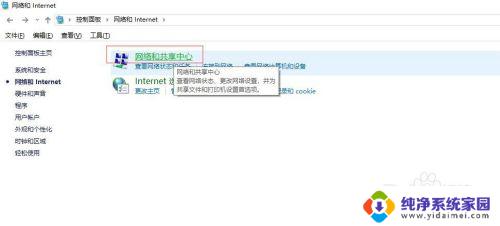
2.点击打开左上方的【更改高级共享设置】或者是直接右键【网上邻居】—【网络共享中心】—【更改高级共享设置】。见图:
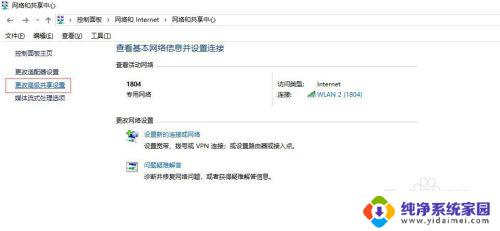
3.下滑找到【流媒体选项】,点击启用流媒体。见图:
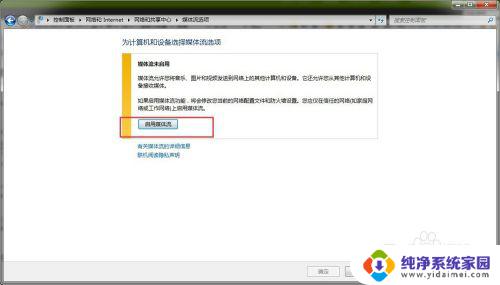
4.点击“选择媒体流选项...”。见图:
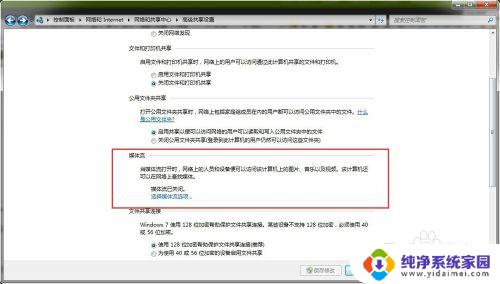
5.在自定义选项下全部设置为“已允许”状态,再点击“确定”按钮。见图:
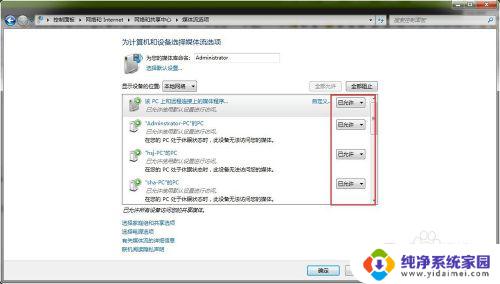
以上就是 win7 电脑如何投屏到电视上的全部内容了,如果还有不懂的用户,可以根据小编提供的方法进行操作,希望这篇文章对大家有所帮助。
win7电脑如何投屏到电视上 win7电脑如何实现无线投屏到电视相关教程
- win7电脑怎么投屏到电视 win7如何将电脑无线投屏到电视
- w7怎么投屏到电视 win7电脑如何通过无线连接投屏到电视
- w7电脑投屏到电视 win7电脑无线投屏到电视的方法
- windows7能投屏吗 win7电脑如何连接到电视进行无线投屏
- 华为手机投屏win7电脑 华为手机如何无线投屏到Win7电脑
- 手机视频怎么投屏到电脑上win7 在win7电脑上如何投屏手机视频
- win7电脑有线投屏电视 笔记本电脑通过HDMI线如何连接电视
- win7电脑投屏到手机 手机如何投射屏幕到win7系统的电脑
- iphone投屏到电脑win7 苹果手机如何通过AirPlay投屏到Win7电脑
- win7怎么投屏手机到电脑 手机投屏到win7电脑的方法
- win7怎么查看蓝牙设备 电脑如何确认是否有蓝牙功能
- 电脑windows7蓝牙在哪里打开 win7电脑蓝牙功能怎么开启
- windows 激活 win7 Windows7专业版系统永久激活教程
- windows7怎么设置自动登出 win7系统自动登录设置方法
- win7连11打印机 win7系统连接打印机步骤
- win7 0x0000007c Windows无法连接打印机错误0x0000007c解决步骤